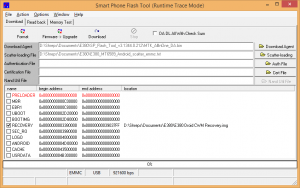Si tienes un Sony Xperia Z5 y estás buscando la mejor forma de rootear Android, has llegado al tutorial correcto: Te enseñaremos el método más simple para activar el permiso de superusuario en minutos.

Al momento de rootear tu Sony Xperia Z5 lo estarás liberando de cualquier permiso bloqueado por la compañía telefónica o el fabricante por lo que pierdes su garantía; por lo tanto, sigue bajo tu propio riesgo.
Para que el proceso de rooteo sea llevado a cabo sin dificultad alguna primero que nada debes cumplir con los requisitos que te marcamos a continuación.
Requisitos para rootear Android en el Sony Xperia Z5
- Tu Sony Xperia Z5 debe tener por lo menos un 80% de batería para evitar que se apague a la mitad del proceso, lo que dañaría el sistema
- Si tienes datos importantes crea un respaldo, el proceso no borrará nada pero si tienes un error quizá necesites resetear Android
- Debes tener el bootloader desbloqueado, si no lo tienes no podrás seguir el proceso
- Sigue este tutorial para instalar los controladores ADB y Fastboot de Android de forma adecuado
- Descarga e instala los controladores de Sony desde este enlace
- Descarga el boot modificado desde este enlace, renómbralo como boot_modificado sin quitar la extensión .img
- Descarga el archivo de root desde este enlace y luego cópialo a la carpeta de ADB y Fastboot
- Descarga el modo de recuperación TWRP desde este enlace y cópialo a la carpeta de los controladores ADB y Fastboot
Si todo va bien ya puedes comenzar con el proceso de rooteo en el siguiente apartado, si tuviste algún problema contáctanos antes de continuar.
Rootear Android en el Sony Xperia Z5
Para rootear Android en tu Sony Xperia Z5 estos son los pasos que debes de seguir:
- Reinicia tu Sony Xperia Z5 y luego conéctalo a la PC
- Abre la carpeta de ADB y Fastboot y luego mientras presionas la tecla shift da clic derecho sobre la parte vacía, selecciona Abrir ventana de comandos aquí
- En la ventana de comandos escribe adb reboot bootloader y luego presiona ENTER
- Cuando tu Sony Xperia Z5 reinicie en modo bootloader escribe:
fastboot flash boot boot_modificado.img - Ahora escribe fastboot boot recovery.img y presiona ENTER, tu teléfono se reiniciará y si vez un pantalla negra, no te preocupes, continua
- Dale unos segundos de descanso y escribe los siguientes códigos seguidos de un ENTER:
adb shell mount /dev/block/platform/soc.0/by-name/system /system
adb shell mount /dev/block/platform/soc.0/by-name/userdata /data
- Repite el proceso con los siguientes códigos separados por un ENTER y espera a que se lleven a cabo
adb push UPDATE-SuperSU-v2.46.zip /data/media/0/
adb shell twrp install /data/media/0/UPDATE-SuperSU-v2.46.zip
adb shell rm /data/media/0/UPDATE-SuperSU-v2.46.zip
- Si todo ha ido correctamente ya solo hace falta escribir adb reboot para reiniciar tu Sony Xperia Z5.
Si todo va bien ya habrás logrado rootear Android en el Sony Xperia Z5 de forma correcta, si este no es el caso siempre podemos atenderte en la sección de comentarios o en nuestras redes sociales.
 De esta forma en pocos minutos tendrás los permisos necesarios para modificar el sistema operativo Android a tu antojo, ya que serás su superusuario.
De esta forma en pocos minutos tendrás los permisos necesarios para modificar el sistema operativo Android a tu antojo, ya que serás su superusuario.